嘿,小伙伴们!有没有觉得Painter里的路径工具既神秘又强大? 今天就来聊聊这个宝藏功能,帮你从零上手,玩转路径绘制!无论你是新手小白还是进阶玩家,这篇文章都能让你茅塞顿开,轻松掌握路径工具的精髓!
先说重点:路径工具可不是简单的线条绘制哦!它不仅能画直线、曲线,还能调整颜色、闭合路径,甚至重新编辑……简直是设计中的“瑞士军刀”! 不过,很多小伙伴刚上手时都会懵圈:锚点怎么用?路径怎么闭合?别急!接下来我会一步步带你拆解操作,让复杂的问题变得so easy!赶紧往下看吧,保证干货满满,绝对不踩坑!
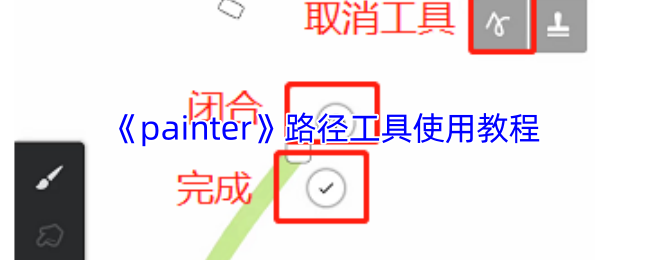
1、在创建菜单栏下的形状工具中选择“路径”工具后,我们就回到画布上。
2、在画布上点击一下就会出现一个锚点,然后点击下一个会呈现直线,在绘制下一个锚点就可以拖动变成曲线路径了。
3、路径的颜色就是我们调色盘当前的颜色,可以在绘制之前就选好颜色。
4、我们绘制好路径后,可以发现路径起点有两个图标,上面这个是可以直接闭合的,从末端锚点回到起点成为一个闭合路径,下面的勾是完成这次路径绘制,还可以重新绘制路径。
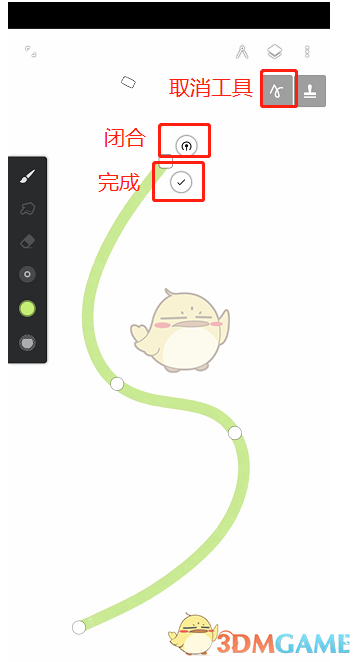
5、右上角也有两个图标,左侧的就是路径图标,点击一下就可以取消工具,右侧的印章图标是复制当前对象的。












 相关攻略
相关攻略
 近期热点
近期热点
 最新攻略
最新攻略